效果:

效果图

素材图1
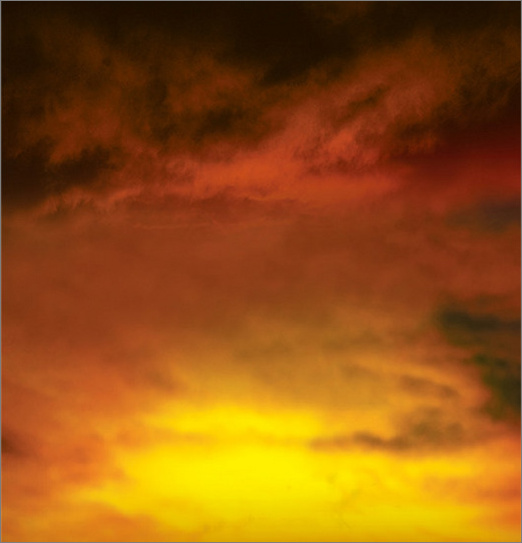
素材图2
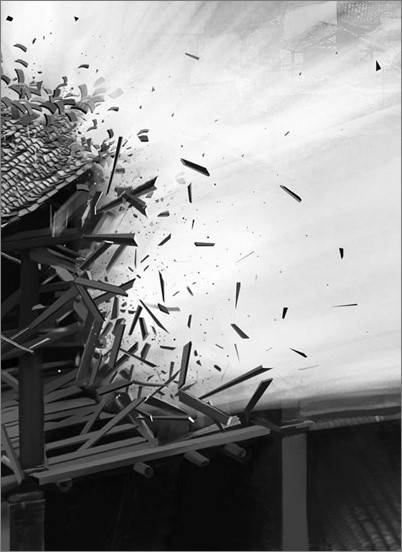
素材图3[next]

素材图4

素材图5

素材图6
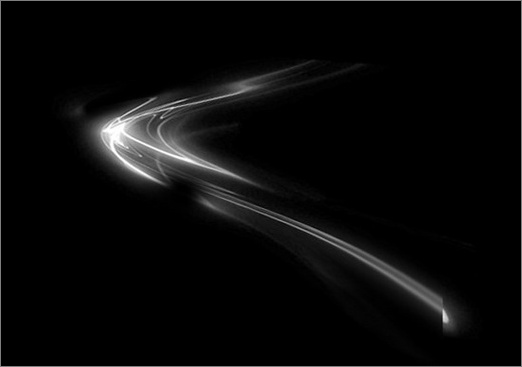
素材图7[next]
制作过程:
1、新建一层,1100像素*690像素,分辨率72,拖入素材2,按Ctrl+T,调整好宽度。

图1
2、拖入抠好的素材3(抠图的办法就不多说了),放在右下角,调整好大小,模式改为正片叠底。
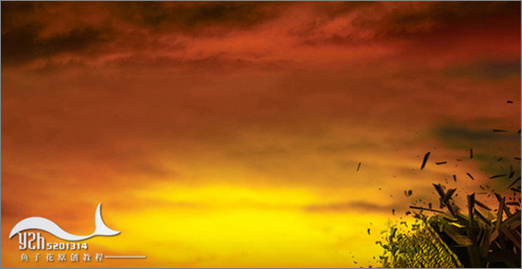
图2
3、拖入素材4,放在素材3的上面,模式为滤色,复制一层,调整好位置,做出爆炸的效果。
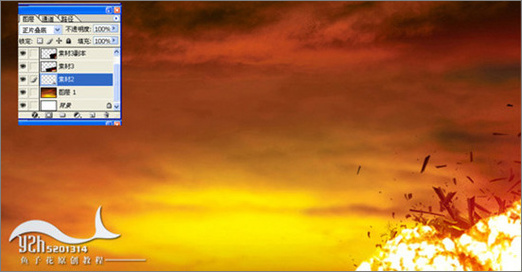
图3[next]
4、拖入抠好的人物,放在素材4下面,调整一下亮度/对比度,参数如图
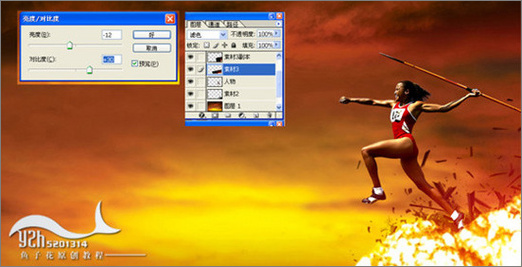
图4
5、复制素材3层,移到最上层,再复制一层,变动一下位置,合并这两层,模式还是正片叠底。效果如图:

图5
6、拖入素材5,创建剪贴蒙版,(Ctrl+G),效果如图,调整亮度/对比度,参数如图:

图6[next]
7、复制人物层,放在人物层下面,径向模糊,模式柔光。
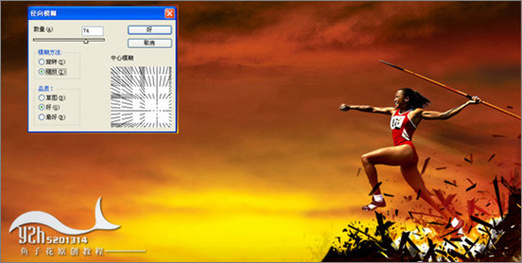
图7
8、拖入抠好的素材6、素材7,模式叠加。如果不够亮,可再复制一层。注意:这一步也可以上网下载炫光的笔刷来做高光。

图8
9、加上文字,文字处理方面大家可以自由发挥。

图9[next]
10、新建一层,盖印图层(Ctrl+Alt+Shift+E)选择加深工具,四周稍微加深一点,在调整一下亮度/对比度,效果如图,完成。

图10










